Prologue
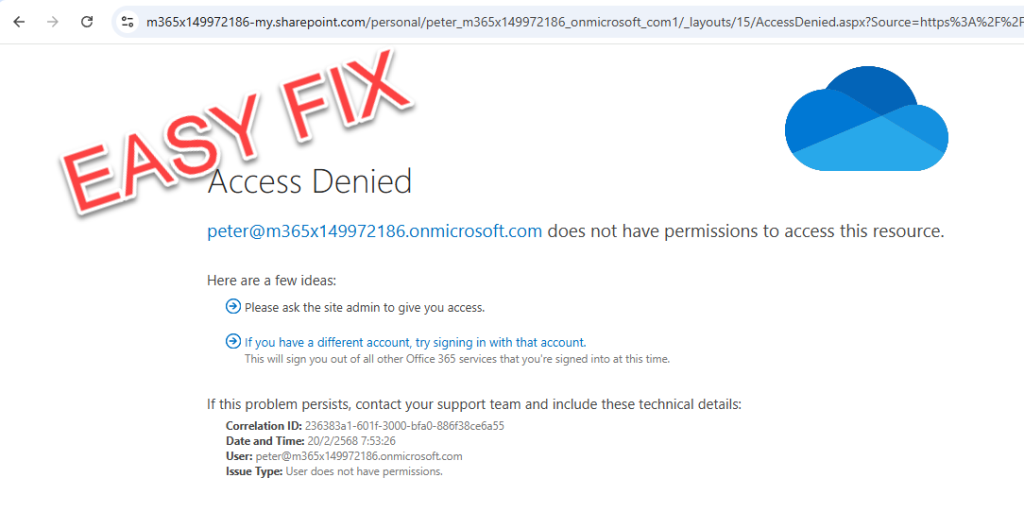
ถ้าคุณเป็น IT admin น่าจะเคยเจอผู้ใช้มารายงานปัญหาว่า
Q: “ผมเข้า OneDrive ตัวเองไม่ได้ครับ”
ทั้งที่ดูจากชื่อ URL ก็เป็นของเขาเองชัด ๆ แล้วทำไมถึงเข้าไม่ได้? หลายคนอาจคิดว่าเป็นปัญหาเฉพาะ user หรือแค่ sync ผิดพลาด แต่ความจริงคือ Microsoft เองก็รู้ว่าเรื่องนี้เกิดขึ้นได้ และมีคำอธิบายที่ชัดเจน
ทำไมถึงเกิดปัญหานี้
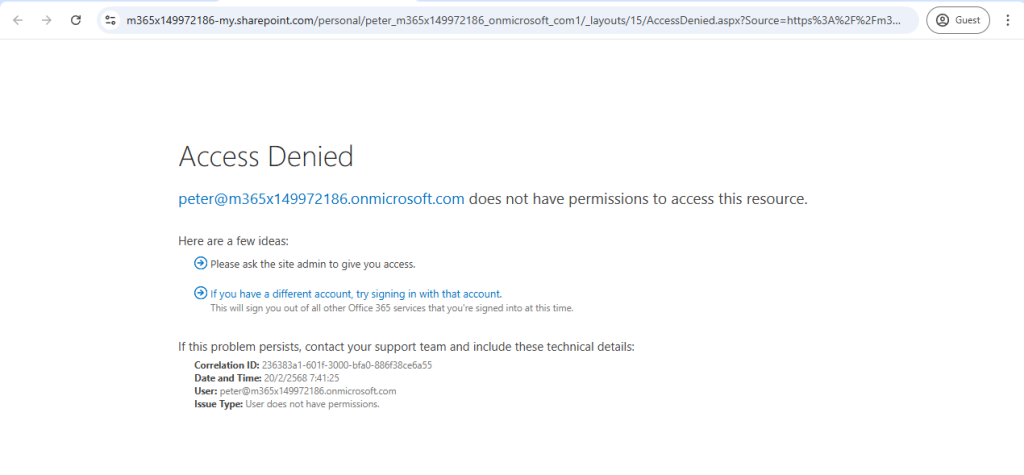
Microsoft เองก็เคยออกเอกสารอธิบายไว้ชัดเจนแล้วว่า ปัญหานี้ส่วนใหญ่จะเกิดขึ้นในกรณีที่ผู้ใช้พยายามเข้า OneDrive ที่ “ดูเหมือนจะเป็นของตัวเอง” แต่จริง ๆ แล้วไม่ใช่ Microsoft เรียกปัญหานี้ว่า User ID Mismatch ซึ่งเกิดขึ้นจากสถานการณ์ที่พบได้บ่อยสองแบบ
1. ลบผู้ใช้ แล้วสร้างใหม่ด้วย UPN เดิม
- คุณในฐานะ IT admin เคยลบ user ออกจาก tenant ไปก่อนหน้านี้
- แล้วภายหลังได้สร้าง user ใหม่ขึ้นมา ด้วย UPN เดิม (User Principal Name เดิม)
- กรณีแบบนี้ Microsoft จะสร้าง OneDrive ใหม่ให้ user โดยอัตโนมัติ และ URL ที่ได้ก็จะ เหมือนกับของ user เดิม ที่ถูกลบไปแล้ว
แต่เบื้องหลังมันคือ คนละ identity กัน ผลคือ User ใหม่จะเข้า OneDrive ของตัวเองไม่ได้ แม้ URL จะดูเหมือนเดิมทุกประการ
2. ปัญหาจากการ Sync ระหว่าง Microsoft Entra ID กับ Active Directory
อีกสาเหตุหนึ่งที่พบได้บ่อยคือเรื่องของ การซิงค์ระหว่าง Microsoft Entra ID (ชื่อใหม่ของ Azure AD) กับ Active Directory แบบ On-premises
บางครั้งการซิงค์ที่ล่าช้าหรือมีความไม่ตรงกันระหว่าง Cloud กับ On-prem ก็อาจทำให้เกิดปัญหาการเข้าถึง OneDrive ได้เช่นกัน
วิธีแก้ปัญหา
วิธีแก้ไม่ยากครับ แต่คุณต้องมีบทบาทเป็น SharePoint Administrator หรือ Global Administrator ก่อนถึงจะทำได้
ทำตามขั้นตอนนี้ได้เลย:
1. ไปที่ลิงก์นี้
2. กรอกข้อมูล
- ใส่ OneDrive URL ของผู้ใช้
- และ UPN (อีเมลของผู้ใช้)
3. คลิก Run Tests
ระบบจะเริ่มทำการตรวจสอบหาสาเหตุของปัญหา
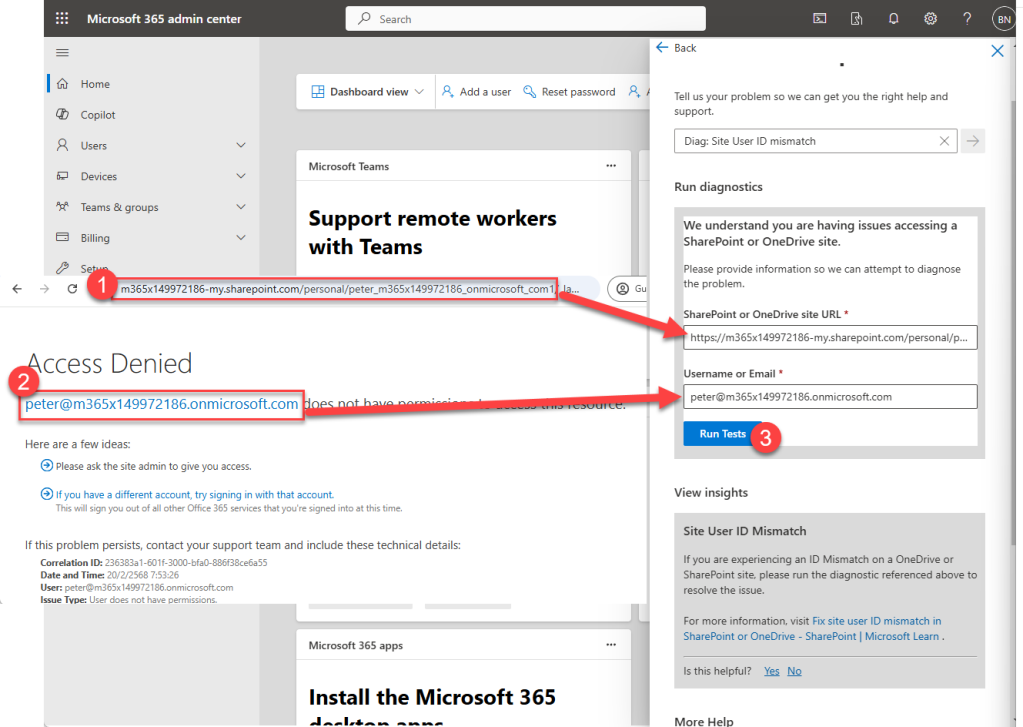
4. ระบบจะรายงานปัญหาที่พบ
หากเจอความไม่ตรงกัน ระบบจะแสดงผลลัพธ์ออกมา
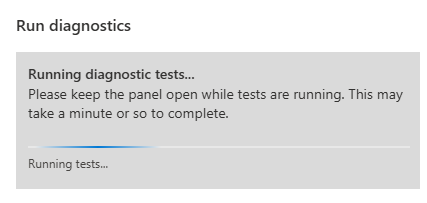
5. ติ๊กเลือก Acknowledge เพื่อยืนยัน
จากนั้นคลิก Update
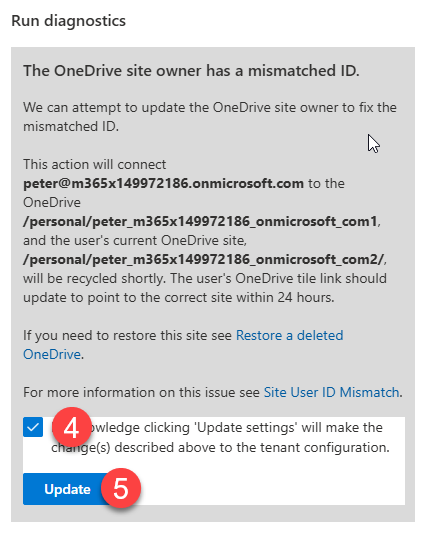
6. รอสักครู่ ระบบจะดำเนินการแก้ไขให้อัตโนมัติ
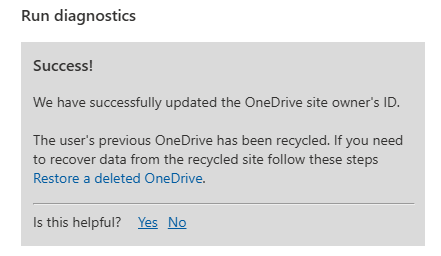
7. เสร็จแล้ว!
ระบบจะแจ้งว่าแก้ไขเรียบร้อยแล้ว
และผู้ใช้งาน จะสามารถเข้า OneDrive ของตัวเองได้ตามปกติ
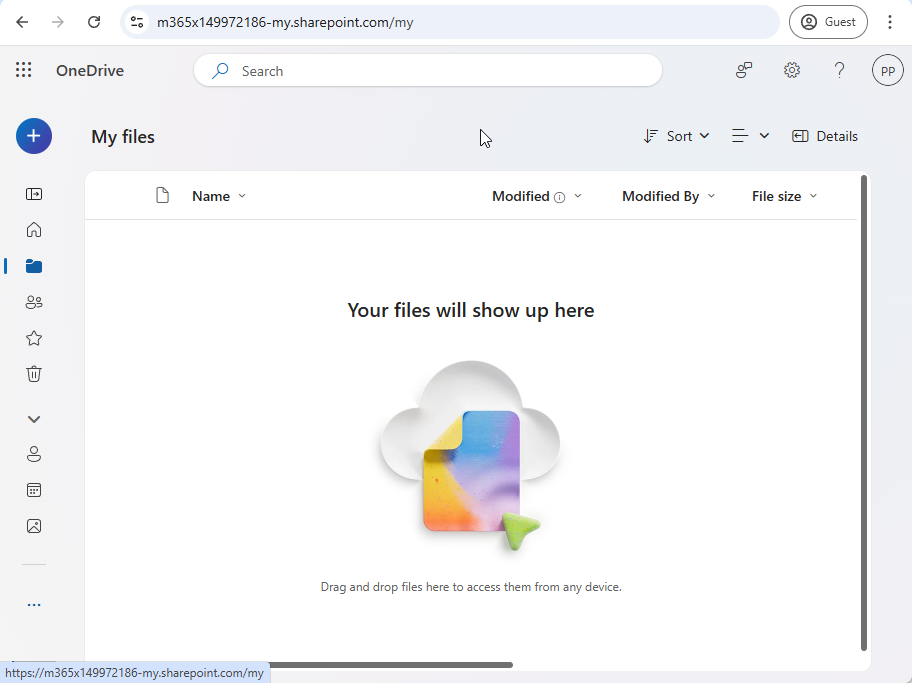
สิ่งที่ควรรู้เพิ่มเติม
- หากคุณใช้ hybrid identity (เชื่อมต่อ Entra ID กับ AD On-prem), ตรวจสอบกระบวนการ sync อย่างสม่ำเสมอ
- หากมีการลบและสร้าง user ใหม่ด้วย UPN เดิม ควรตรวจสอบ OneDrive ก่อนใช้งานจริง
- ใช้เครื่องมือนี้เป็นวิธีตรวจสอบและแก้ไขก่อนที่จะเปิด case กับ Microsoft
ปัญหานี้แม้จะดูเล็ก แต่ถ้าไม่เข้าใจโครงสร้างของ identity และสิทธิ์ใน OneDrive อาจทำให้เสียเวลาและสร้างความสับสนให้กับผู้ใช้งานได้มาก การเข้าใจ root cause และใช้เครื่องมือที่ Microsoft มีให้ จะช่วยแก้ปัญหาได้ในไม่กี่นาที
ต้องการคำปรึกษาเพิ่มเติม?
หากคุณใช้ Microsoft 365 ร่วมกับระบบ ERP ที่เชื่อมต่อกับบัญชีผู้ใช้งานในองค์กร และต้องการคำแนะนำด้านการจัดการ identity, การป้องกันปัญหาด้านสิทธิ์ หรือการออกแบบระบบให้รองรับการเปลี่ยนแปลง user อย่างมั่นคง
ติดต่อ Quick ERP ในฐานะผู้ให้บริการด้านระบบ ERP และ Microsoft Solutions สำหรับองค์กรทีมงานสามารถช่วยตรวจสอบ วิเคราะห์ และออกแบบแนวทางการจัดการระบบอย่างเหมาะสมกับโครงสร้างองค์กรของคุณ








